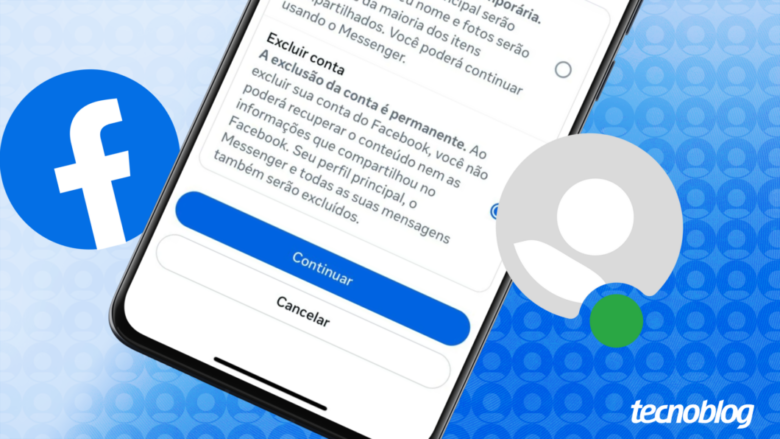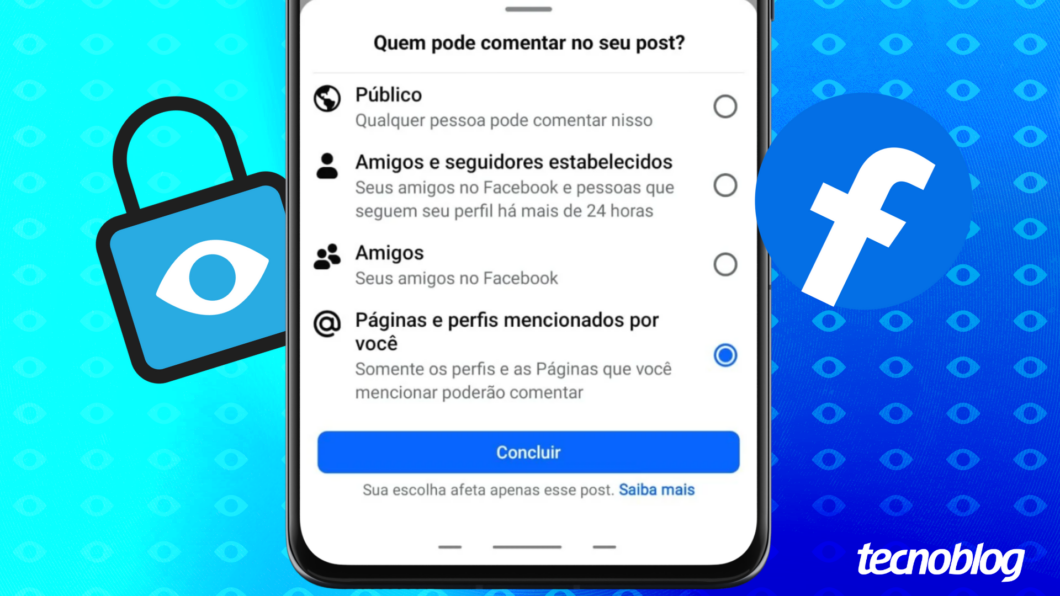Como excluir a conta do Facebook definitivamente
Como excluir a conta do Facebook definitivamente
Saiba as diferentes formar de apagar sua conta no Facebook (imagem: Vitor Pádua/Tecnoblog)
Há duas formas de apagar uma conta do Facebook. A primeira é usar o navegador do celular ou do PC para acessar o link dedicado para a exclusão do perfil e seguir as instruções para concluir o processo.
Também é possível deletar a conta do Facebook acessando a Central de Contas pelo aplicativo para celulares Android e iPhone. Assim, você pode selecionar os perfis que você deseja apagar permanentemente no menu “Propriedade e controle da conta”.
Veja detalhadamente como excluir o Facebook definitivamente pelo PC e celular.
ÍndiceComo excluir a conta do Facebook pelo link (celular e PC)1. Acesse o link para excluir a conta do Facebook2. Marque a opção “Excluir conta” do Facebook3. Clique em “Prosseguir com a exclusão” da contaComo apagar a conta do Facebook pelo app1. Acesse o menu principal do Facebook2. Abra as configurações do Facebook3. Vá para a Central de Contas da Meta4. Selecione “Dados pessoais” e “Controle da conta”5. Toque em “Desativação ou exclusão” e escolha a conta6. Selecione o perfil para deletar a conta do Facebook7. Marque “Excluir conta” do FacebookO que acontece ao excluir a conta do Facebook?Minha conta é apagada se eu desinstalar o app do Facebook?Por que não consigo excluir a conta do Facebook?Dá para apagar a conta do Facebook que não tenho mais acesso?É possível excluir a conta do Facebook de uma pessoa falecida?Qual é a diferença entre excluir e desativar a conta do Facebook?É possível reativar uma conta excluída do Facebook?
Como excluir a conta do Facebook pelo link (celular e PC)
1. Acesse o link para excluir a conta do Facebook
Use o navegador do seu PC para acessar facebook.com/deactivate_delete_account, página oficial para desativar ou excluir a conta do Facebook. Se necessário, faça login na conta do Facebook que será excluída definitivamente.
Importante: você também pode usar esse link para excluir o Facebook pelo celular. O processo é igual em um navegador mobile.
Tela inicial da página de desativação ou exclusão da conta do Facebook (imagem: Lupa Charleaux/Tecnoblog)
2. Marque a opção “Excluir conta” do Facebook
Selecione a opção “Excluir conta” para iniciar o processo para deletar sua conta no Facebook.
Selecionando a opção “Excluir conta” do Facebook (imagem: Lupa Charleaux/Tecnoblog)
3. Clique em “Prosseguir com a exclusão” da conta
Clique no botão azul “Prosseguir com a exclusão” para avançar. Então, siga as instruções até concluir o processo para excluir o Facebook.
Clicando na opção “Prosseguir com a exclusão” (imagem: Lupa Charleaux/Tecnoblog)
Como apagar a conta do Facebook pelo app
1. Acesse o menu principal do Facebook
Abra o aplicativo do Facebook no seu celular e acesse o menu principal:
No iPhone (iOS): toque no botão “Menu”, no canto inferior direito do aplicativo;
No Android: toque no botão com três riscos ou com a sua foto de perfil, no canto superior direito da tela.
Abrindo o menu principal do Facebook (imagem: Lupa Charleaux/Tecnoblog)
2. Abra as configurações do Facebook
Desça a tela do menu principal e toque em “Configurações e privacidade” para expandir as opções. Então, toque em “Configurações” para acessar um menu com mais detalhes.
Acessando as configurações do Facebook (imagem: Lupa Charleaux/Tecnoblog)
3. Vá para a Central de Contas da Meta
Na caixa no topo da tela, toque em “Ver mais na Central de Contas” para abrir o espaço de gerenciamento de contas das plataformas da Meta.
Sendo direcionado para a Central de Contas da Meta (imagem: Lupa Charleaux/Tecnoblog)
4. Selecione “Dados pessoais” e “Controle da conta”
Na seção “Configuração de contas”, toque em “Dados pessoais” para ver mais informações. Depois, toque em “Propriedade e controle da conta” para acessar o menu com a opção para apagar a conta do Facebook.
Abrindo os menus “Dados pessoais” e “Propriedade e controle da conta” (imagem: Lupa Charleaux/Tecnoblog)
5. Toque em “Desativação ou exclusão” e escolha a conta
Na próxima tela, toque em “Desativação ou exclusão” para iniciar o processo para excluir o perfil no Facebook.
Acessando o menu “Desativação ou exclusão” (imagem: Lupa Charleaux/Tecnoblog)
6. Selecione o perfil para deletar a conta do Facebook
Toque em cima do perfil do Facebook que você excluirá definitivamente para continuar.
Selecionando o perfil do Facebook que será excluído (imagem: Lupa Charleaux/Tecnoblog)
7. Marque “Excluir conta” do Facebook
Selecione a opção “Excluir conta” para confirmar que você irá deletar o Facebook. Por fim, toque em “Continuar” e siga as instruções para excluir o Facebook definitivamente.
Confirmando a exclusão da conta do Facebook (imagem: Lupa Charleaux/Tecnoblog)
O que acontece ao excluir a conta do Facebook?
Ao excluir sua conta do Facebook, as seguintes ações ocorrem:
Exclusão permanente: sua conta será excluída permanentemente após 30 dias da solicitação. Você pode cancelar a exclusão antes desse prazo;
Perda de dados: todo o conteúdo do seu perfil, como fotos, vídeos e publicações, será apagado permanentemente. Por isso, é recomendado baixar suas informações do Facebook antes da exclusão;
Facebook Messenger: você perderá o acesso às conversas no Facebook Messenger. As mensagens enviadas anteriormente ainda podem permanecer visíveis para seus contatos;
Logins de terceiros: você não poderá usar sua conta do Facebook para fazer login em aplicativos e sites de terceiros. Desvincule a conta da rede social desses serviços antes da exclusão;
Meta Quest: se você usa a conta do Facebook para acessar o Meta Quest, todos os seus dados serão excluídos, incluindo compras e conquistas. Os créditos da loja também serão perdidos.
Minha conta é apagada se eu desinstalar o app do Facebook?
A conta do Facebook não é excluída ao desinstalar o aplicativo do seu celular. Essa ação apenas apaga o software usado para acessar a rede social através do seu dispositivo. Sua conta e dados permanecem seguros nos servidores do Facebook.
Por que não consigo excluir a conta do Facebook?
Diversos fatores podem impedir a exclusão da sua conta no Facebook. Alguns deles são:
Atividades pendentes: veja se há solicitações de amizade em aberto, publicações em rascunho ou outras ações não concluídas. Finalize ou cancele essas atividades antes de tentar excluir a conta;
Campanhas de anúncios ativas: se você gerencia anúncios no Facebook Ads, encerre ou cancele todas as campanhas em andamento. O Facebook impede a exclusão da conta enquanto houver campanhas ativas;
Pagamentos pendentes: confira se você não possui nenhum pagamento pendente no Facebook. Caso possua, regularize antes de tentar excluir a conta;
Contas vinculadas: verifique se sua conta não está vinculada com outras plataformas ou jogos. Caso esteja, desvincule antes de excluir o perfil na rede social;
Restrição de segurança: se você recuperou o acesso à sua conta recentemente, o Facebook pode impor um período de espera visando confirmar sua identidade. Essa medida de segurança impede exclusões não autorizadas;
Problemas técnicos: instabilidades no Facebook podem impedir a exclusão da conta. Aguarde alguns minutos e tente realizar a ação novamente.
Dá para apagar a conta do Facebook que não tenho mais acesso?
Sim, é possível apagar uma conta do Facebook mesmo sem acesso. A primeira opção é tentar recuperar o acesso ao Facebook antigo usando a ferramenta “Encontre sua conta” e, depois, realizar o processo de exclusão.
Outra alternativa é visitar seu antigo perfil usando uma nova conta do Facebook, selecionar o botão de três pontos e escolher a opção “Bloquear”. Em seguida, informe que a conta é falsa ou está tentando se passar por outra pessoa.
É possível excluir a conta do Facebook de uma pessoa falecida?
Sim, é possível apagar a conta do Facebook de uma pessoa que faleceu. A rede social tem uma página de suporte para a exclusão da conta ou transformar o perfil de alguém falecido em um memorial.
A solicitação deve ser feita por amigos ou familiares e exige o envio de um documento que comprove o óbito da pessoa. Então, o Facebook atenderá ao pedido de exclusão do perfil ou transformação da página em memorial.
Qual é a diferença entre excluir e desativar a conta do Facebook?
Excluir a conta do Facebook significa apagar de forma permanente um perfil na rede social. Todas as informações, incluindo publicações, fotos, vídeos e outros conteúdos, são deletados de forma definitiva após 30 dias da solicitação.
Já desativar a conta do Facebook é uma ação temporária para quem deseja ter um descanso da rede social. O perfil se torna invisível para outros usuários, mas os dados permanecem armazenados nos servidores para que a pessoa reative a conta a qualquer momento.
É possível reativar uma conta excluída do Facebook?
Sim, é possível reativar uma conta deletada do Facebook, mas apenas em um prazo de 30 dias após a solicitação de exclusão. Para reativar a conta, basta fazer login na rede social e selecionar a opção “Cancelar exclusão”.
Após 30 dias, a exclusão da conta do Facebook se torna permanente e não é possível recuperá-la. O perfil e todos os dados relacionados são deletados dos servidores. Nesse caso, será necessário criar outra conta para voltar a usar a rede social.
Como excluir a conta do Facebook definitivamente
Como excluir a conta do Facebook definitivamente
Fonte: Tecnoblog